Win10系统笔记本打字不显示字出来怎么办 Win10系统笔记本打字不显示字出来解决办法
更新日期:2023-03-01 16:10:47来源:互联网
Win10系统笔记本打字不显示字出来怎么办,按“win+i”组合键,打开Windows设置,点击“时间和语言”,点击左侧栏“语言”,在右侧栏点击“选项”,找到“微软拼音”点击打开下拉菜单点击“选项”,点击“常规”,点击“还原”即可。下面小编给大家带来了Win10系统笔记本打字不显示字出来解决办法。
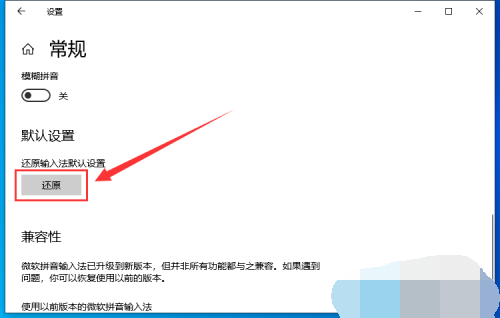
Win10系统笔记本打字不显示字出来解决办法
1、按“win+i”组合键,打开Windows设置,点击“时间和语言”。
2、点击左侧栏“语言”,在右侧栏点击“选项”。
3、在“键盘”中找到“微软拼音”点击打开下拉菜单点击“选项”。
4、在打开的界面中,点击“常规”。
5、找到默认设置,点击“还原”即可。
猜你喜欢的教程
深山红叶U盘工具
深山红叶WinPE
常见问题
- todesk远程开机怎么设置 todesk远程开机教程
- 应用程序无法正常启动0x0000142怎么办 0x0000142错误代码解决办法
- 网速怎么看快慢k/s,b/s是什么意思 网速怎么看快慢k/s,b/s哪个快
- 笔记本声卡驱动怎么更新 笔记本声卡驱动更新方法
- 无法创建目录或文件怎么解决 无法创建目录或文件解决办法
- 8g内存虚拟内存怎么设置最好 8g内存最佳设置虚拟内存
- 初始化电脑时出现问题怎么办 初始化电脑时出现问题解决方法
- 电脑桌面偶尔自动刷新怎么回事 电脑桌面偶尔自动刷新解决方法
- 8g的虚拟内存设置多少 8g的虚拟内存最佳设置方法
- word背景图片大小不合适怎么调整 word背景图片大小不合适调整方法
-
2 HF高级客户端
-
3 114啦浏览器
-
9 工资管理系统
-
10 360驱动大师网卡版

